Page 1

Web Connect vejledning
Version 0
DAN
Page 2
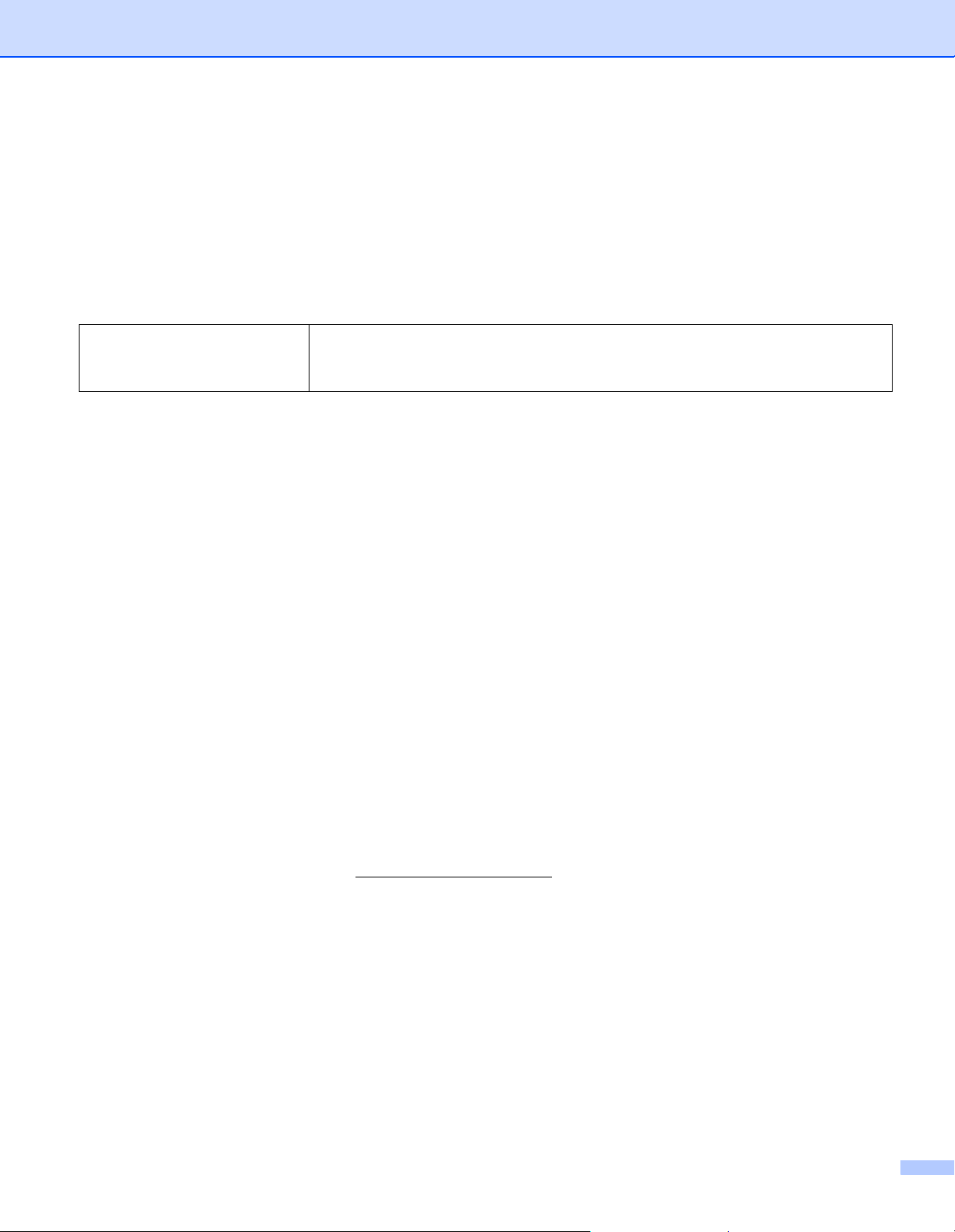
Omfattede modeller
Denne brugsanvisning gælder for følgende modeller: ADS-2500We og ADS-2600We.
Definitioner for bemærkninger
Vi anvender bemærkninger på følgende måde gennem hele denne brugsanvisning:
Bemærkninger fortæller, hvordan du skal reagere i en situation, der kan
BEMÆRK!
opstå, eller giver tip om, hvordan funktionen virker sammen med andre
funktioner.
Varemærker
Brother er enten et varemærke eller et registreret varemærke, der tilhører Brother Industries, Ltd.
Google Drive er et varemærke, der tilhører Google Inc. Brug af dette varemærke er underkastet tilladelser fra
Google.
EVERNOTE- og Evernote Elephant-logoet er varemærker, der tilhører Evernote Corporation og anvendes
under licens.
Microsoft, Windows, Windows Vista OneDrive og OneNote er enten registrerede varemærker eller
varemærker, der tilhører Microsoft Corporation i USA og/eller andre lande.
Macintosh er et varemærke, der tilhører Apple Inc., der er registreret i USA og andre lande.
Virksomhederne, hvis software er nævnt ved navn i denne vejledning, har hver især en softwarelicensaftale,
der gælder for deres egne programmer.
Alle handelsnavne og produktnavne, der forekommer på Brother-produkter, relaterede dokumenter og
eventuelle andre materialer, er alle varemærker eller registrerede varemærker, som tilhører deres
respektive virksomheder.
VIGTIG BEMÆRKNING
Gå til Brother Solutions Center på http://support.brother.com, og klik på Manuals (Manualer) på siden med
din model for at hente andre manualer, herunder Hurtig installationsvejledning og Brugsanvisning for din
model.
© 2014 Brother Industries, Ltd. Alle rettigheder forbeholdes.
i
Page 3
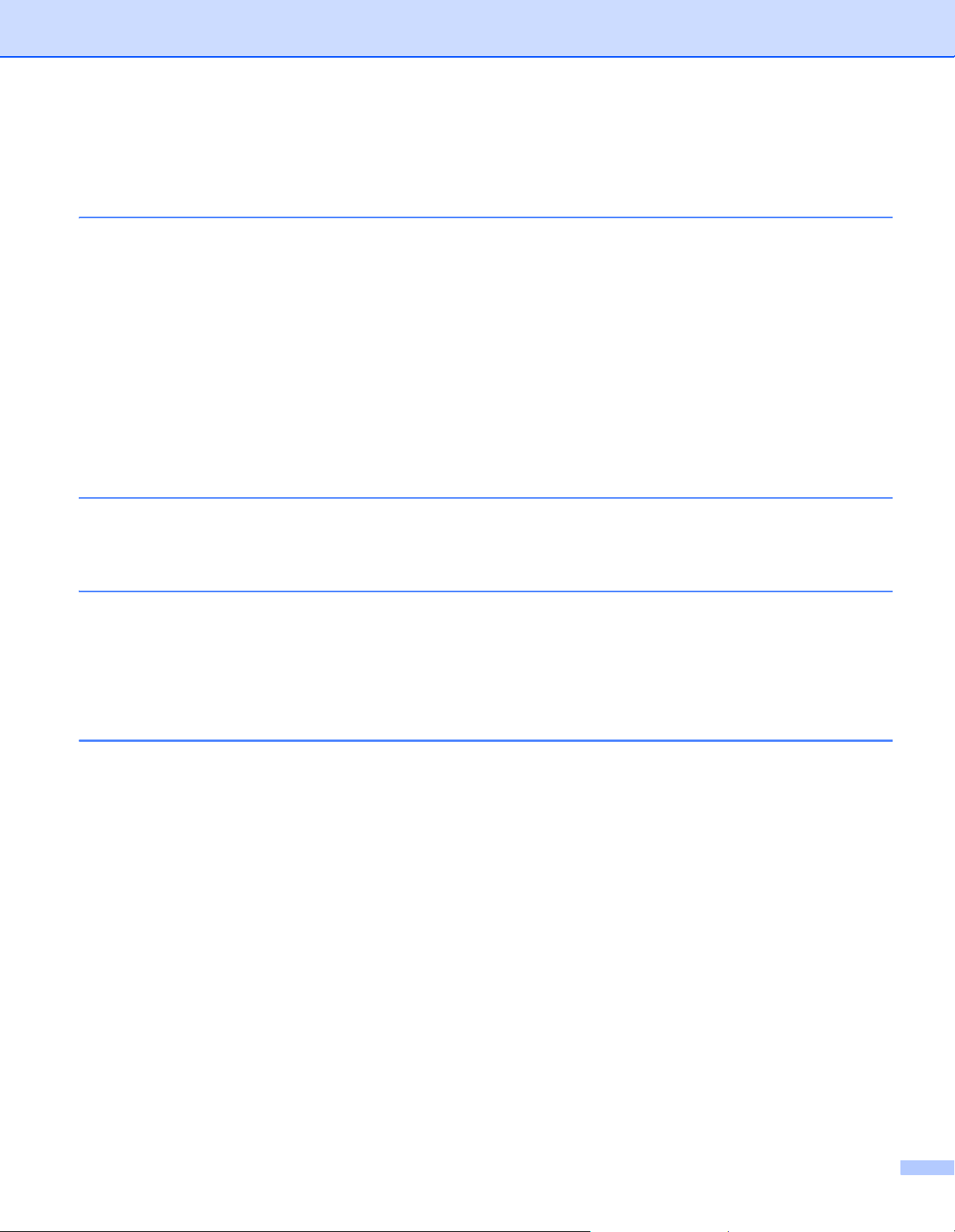
Indholdsfortegnelse
1 Inden du bruger Brother Web Connect 1
Hvad er Brother Web Connect?.................................................................................................................1
Tilgængelige tjenester ...............................................................................................................................2
Betingelser for brug af Brother Web Connect............................................................................................4
Tjenestekonto ......................................................................................................................................4
Internetforbindelse...............................................................................................................................4
Installation af hele driver- og softwarepakken .....................................................................................4
Proxyserverindstillinger .......................................................................................................................4
Opsæt Brother Web Connect ....................................................................................................................6
Oversigt over opsætning af Brother Web Connect..............................................................................6
Opret en konto for hver af de ønskede tjenester .................................................................................7
Anmod om adgang til Brother Web Connect .......................................................................................7
Registrer en konto på din Brother-maskine .........................................................................................9
2 Scanning og overførsel 11
Scan og overfør dokumenter med Brother Web Connect........................................................................11
Ændring af scanningsindstillinger......................................................................................................12
3 Genvejsindstillinger for Web Connect 14
Tilføjelse af Web Connect-genveje..........................................................................................................14
Ændre genveje ..................................................................................................................................15
Redigere genvejsnavne.....................................................................................................................15
Slette genveje....................................................................................................................................15
Bruge genveje ...................................................................................................................................15
A Fejlfinding 16
Fejlmeddelelser .......................................................................................................................................16
ii
Page 4
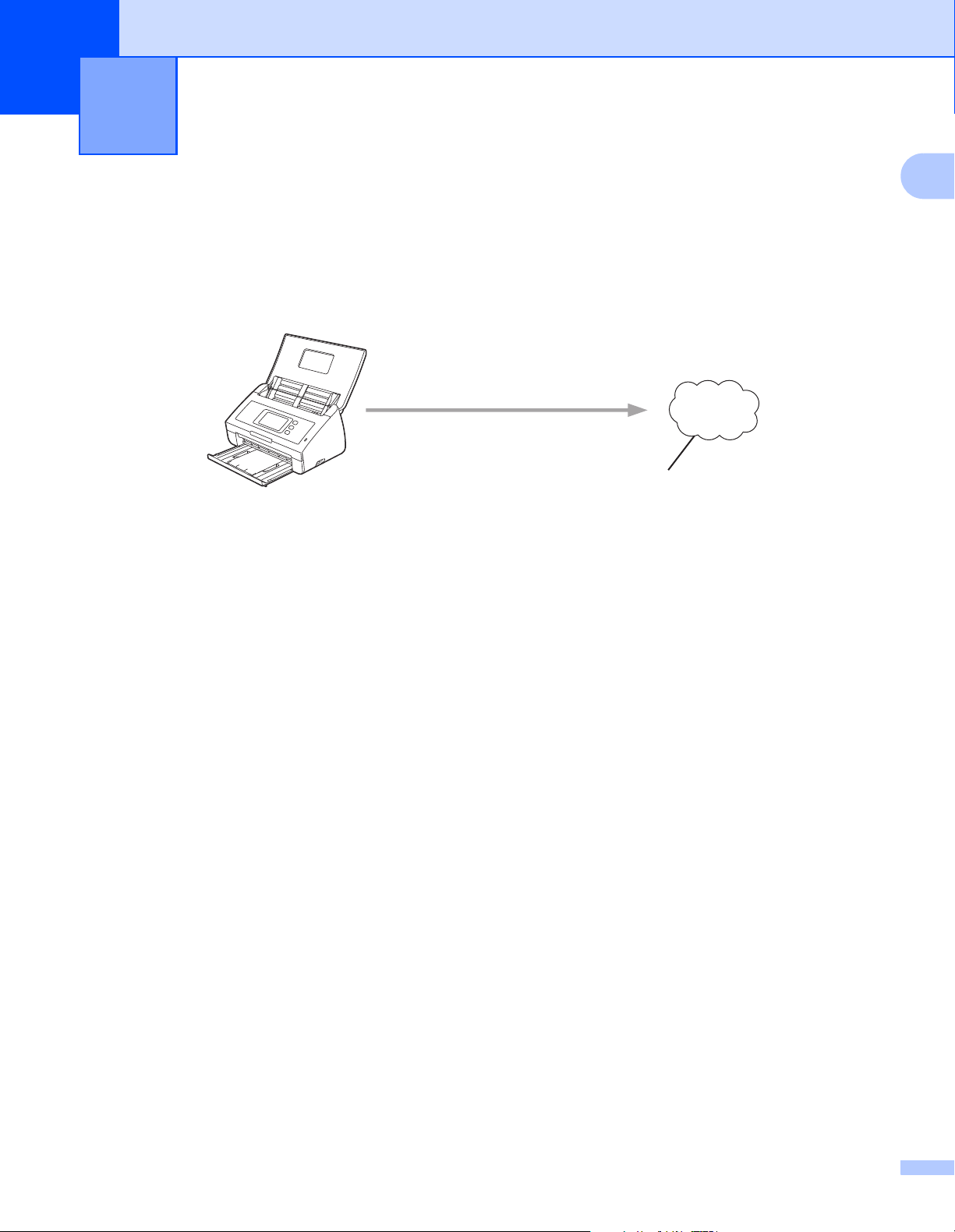
1
Scanning
Web-tjeneste
1
Inden du bruger Brother Web Connect 1
Hvad er Brother Web Connect? 1
Visse websteder tilbyder tjenester, der giver brugere mulighed for at overføre og få vist billeder og filer på
webstedet. Med Brother Web Connect kan din Brother-maskine scanne billeder og overføre dem til disse
tjenester.
1 Fotos og dokumenter
1
1
Page 5
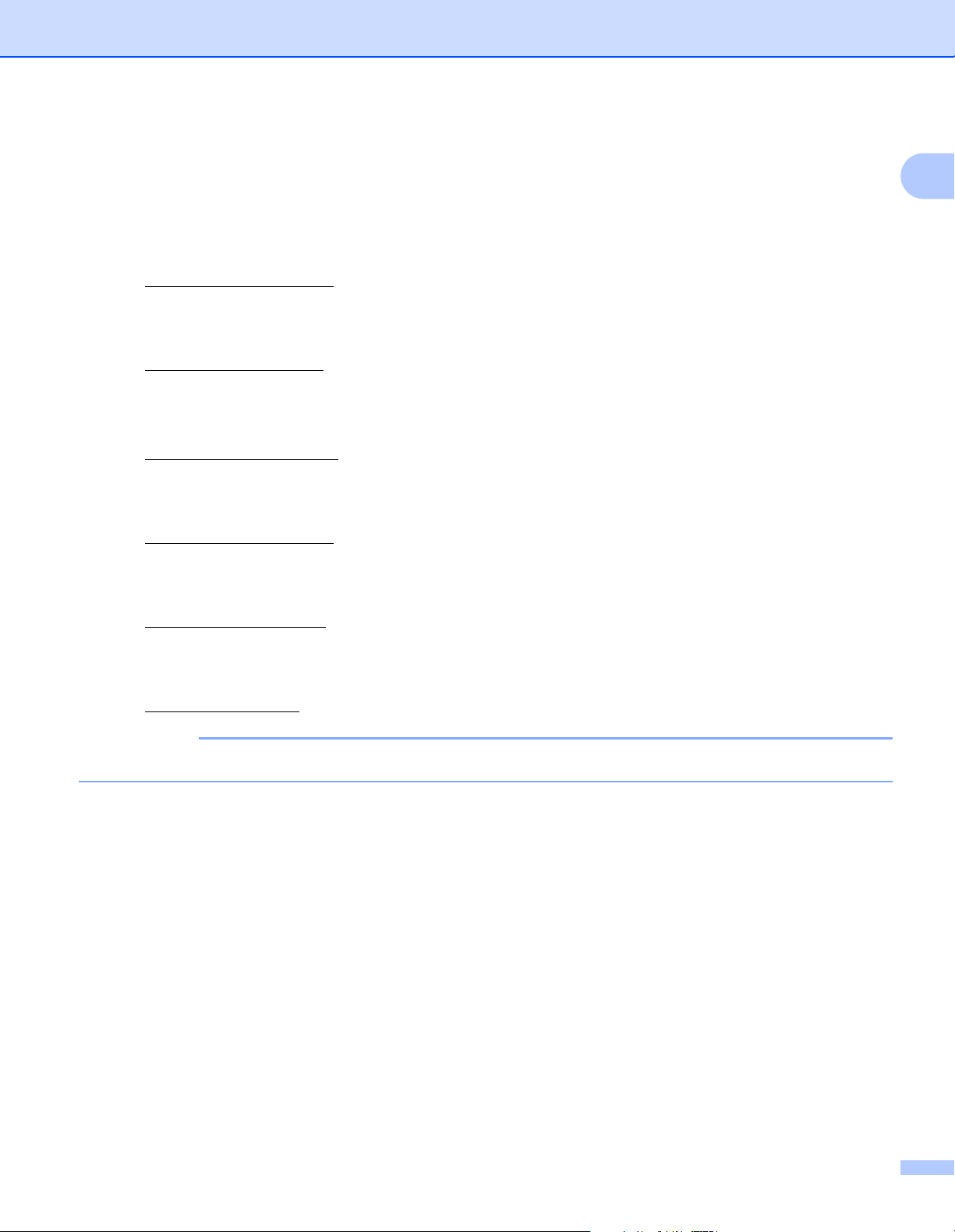
Inden du bruger Brother Web Connect
BEMÆRK!
Tilgængelige tjenester 1
Brug Brother Web Connect til at få adgang til disse tjenester fra din Brother-maskine:
OneNote
OneNote er en digital notesbog, som er designet til at samle, gemme og dele alle mulige slags oplysninger.
1
URL: http://www.onenote.com/
Google Drive™
Google Drive™ er en online redigerings- og delingstjeneste til dokumenter.
URL: http://drive.google.com/
EVERNOTE
®
EVERNOTE® er en online fillagrings- og styringstjeneste.
URL: http://www.evernote.com/
Dropbox
Dropbox er en online fillagrings-, delings- og filsynkroniseringstjeneste.
URL: http://www.dropbox.com/
OneDrive
OneDrive er en online fillagrings-, delings- og styringstjeneste.
URL: http://onedrive.live.com/
Box
Box er en online redigerings- og delingstjeneste til dokumenter.
URL: http://www.box.com/
De tilgængelige tjenester for dette produkt kan ændres eller opdateres uden varsel.
2
Page 6
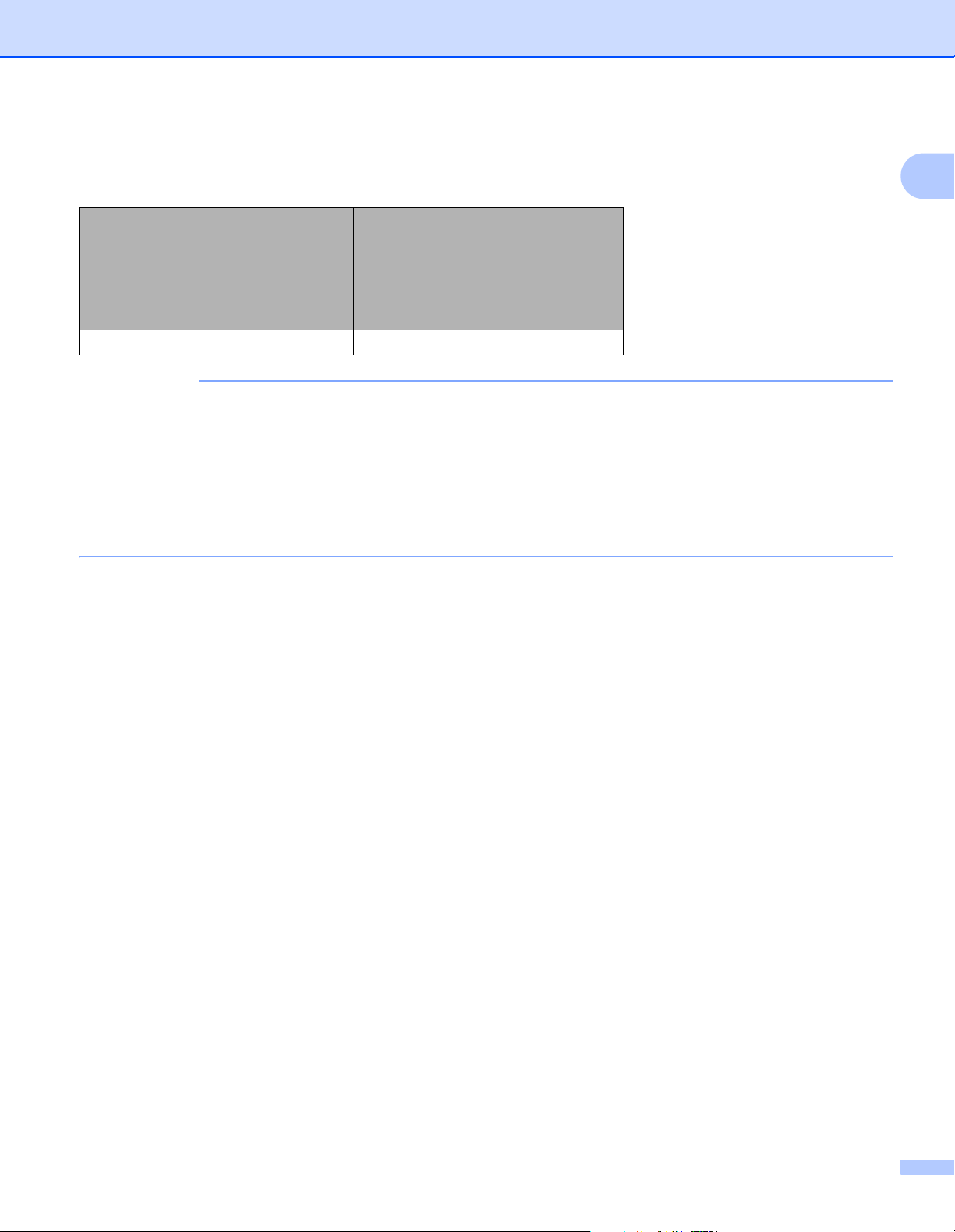
Inden du bruger Brother Web Connect
BEMÆRK!
Hvis du vil læse mere om disse tjenester, kan du gå ind på webstedet for den respektive tjeneste.
Følgende tabel viser, hvilke typer filer du kan bruge med hver Brother Web Connect-funktion:
OneNote
Google Drive™
Tilgængelige tjenester
Overfør scannede billeder JPEG/PDF
EVERNOTE
Dropbox
OneDrive
Box
®
• (For Hongkong, Taiwan og Korea)
Brother Web Connect understøtter kun filnavne skrevet på engelsk. Filer, der er navngivet på det lokale
sprog, bliver ikke overført.
• Ved scanning og overførsel af JPEG-filer:
• Sort-hvid scanning er ikke tilgængelig.
• Hver side overføres som en separat fil.
1
3
Page 7
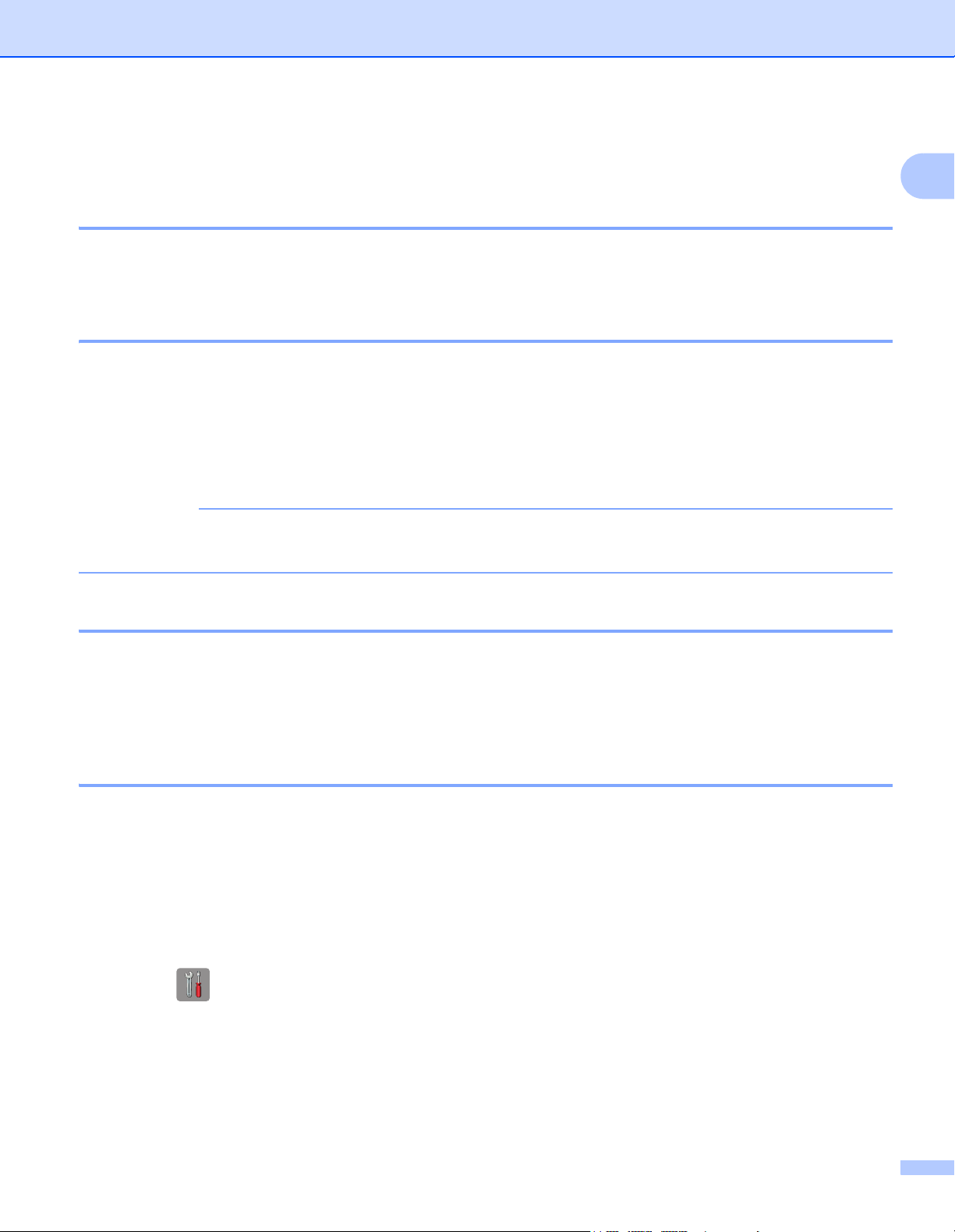
Inden du bruger Brother Web Connect
BEMÆRK!
Betingelser for brug af Brother Web Connect 1
Tjenestekonto 1
For at kunne bruge Brother Web Connect skal du have en konto hos den ønskede tjeneste. Hvis du ikke
allerede har en konto, kan du gå ind på tjenestens websted fra en computer og oprette en konto.
Internetforbindelse 1
For at kunne bruge Brother Web Connect skal Brother-maskinen være tilsluttet et netværk med adgang til
internettet, enten via en kabelbaseret eller trådløs forbindelse. Du kan finde flere oplysninger om tilslutning og
konfiguration af maskinen i For brugere af trådløse netværksinterfaces i Hurtig installationsvejledning, som
følger med maskinen.
Ved netværksopsætning med en proxyserver skal maskinen også konfigureres til at bruge en proxyserver (se Proxyserverindstillinger på side 4). Hvis du ikke er sikker, kan du kontakte din netværksadministrator.
En proxyserver er en computer, der fungerer som et mellemled mellem brugernes computere og
internettet, hvor computerne ikke har direkte forbindelse til internettet.
1
Installation af hele driver- og softwarepakken 1
Den første installation af Brother Web Connect kræver en computer med adgang til internettet, hvor hele
Brothers driver- og softwarepakke er installeret. Følg trinene i Hurtig installationsvejledning for at installere
MFL-Pro Suite (hele driver- og softwarepakken) og konfigurere maskinen, så den kan scanne via dit trådløse
netværk.
Proxyserverindstillinger 1
Hvis dit netværk anvender en proxyserver, skal følgende proxyserveroplysninger konfigureres på maskinen:
Proxyserveradresse
Portnummer
Brugernavn
Adgangskode
Hvis du ikke er sikker på, hvad disse oplysninger betyder, kan du kontakte din netværksadministrator.
1 Tryk på .
2 Tryk på a eller b for at få vist Netværk.
Tryk på Netværk.
3 Tryk på a eller b for at få vist Indstillinger for webforbindelse.
Tryk på Indstillinger for webforbindelse.
4
Page 8

Inden du bruger Brother Web Connect
4 Tryk på Proxyindst.
5 Tryk på a eller b for at få vist Proxyforbindelse.
Tryk på Proxyforbindelse.
6 Tryk på Til.
7 Tryk på den indstilling, du vil angive, og indtast derefter proxyserveroplysningerne.
Tryk på OK.
8 Tryk på .
1
5
Page 9

Inden du bruger Brother Web Connect
Web-tjenesteOpret konto
Registrering af bruger
Side for Brother Web
Connect-program
Anskaf midlertidigt id
Indtast oplysninger for konto
Web-tjeneste
Indtast midlertidigt id
Opsæt Brother Web Connect 1
Oversigt over opsætning af Brother Web Connect 1
Konfigurer indstillingerne for Brother Web Connect ved at bruge følgende fremgangsmåde:
1
Trin 1: Opret en konto hos den ønskede tjeneste (se side 7).
Gå ind på tjenestewebstedet
fra en computer, og opret en
konto (hvis du allerede har en
konto, behøver du ikke oprette
en ny konto).
Trin 2: Anmod om adgang til Brother Web Connect (se side 7).
Start Brother Web Connectadgang fra en computer, og
anskaf et midlertidigt id.
Trin 3: Registrer dine kontooplysninger på din maskine, så du kan få adgang til de ønskede tjenester
(se side 9).
Indtast dit midlertidige id for at
aktivere tjenesten på din
maskine. Angiv kontonavnet,
sådan som det skal vises på
maskinen, og indtast en PINkode, hvis du vil bruge en.
Din Brother-maskine kan nu bruge tjenesten.
6
Page 10

Inden du bruger Brother Web Connect
VIGTIGT!
BEMÆRK!
BEMÆRK!
Opret en konto for hver af de ønskede tjenester 1
For at kunne bruge Brother Web Connect til at få adgang til en online tjeneste skal du have en konto hos den
pågældende online tjeneste. Hvis du ikke har en konto, kan du gå ind på tjenestewebstedet fra en computer
og oprette en konto.
Når du har oprettet en konto, skal du logge på og bruge kontoen en enkelt gang med en computer, før du
kan bruge Brother Web Connect-funktionen. Ellers kan du muligvis ikke få adgang til tjenesten vha.
Brother Web Connect.
Hvis du allerede har en konto, behøver du ikke oprette en ny konto.
Efter du har oprettet en konto for hver ønsket online tjeneste, skal du fortsætte med den næste fremgangsmåde, Anmod om adgang til Brother Web Connect på side 7.
Du behøver ikke oprette en konto, hvis du bruger tjenesten som gæst. Du kan kun bruge nogle af
tjenesterne som gæst. Hvis den tjeneste, du vil bruge, ikke har en gæstebrugerfunktion, skal du oprette
en konto.
1
Anmod om adgang til Brother Web Connect 1
For at kunne bruge Brother Web Connect til at få adgang til online tjenester skal du først anmode om adgang
til Brother Web Connect fra en computer, hvor hele driver- og softwarepakken er installeret.
1 Tænd computeren.
2 Gå ind på websiden for Brother Web Connect-programmet.
Windows
Klik på (Brother Utilities), og klik derefter på rullelisten og vælg navnet på din model (hvis
det ikke allerede er valgt). Klik på Brug mere i venstre navigationsbjælke, og klik derefter på
Brother Web Connect.
Macintosh
Klik på Gå til i Finder-menulinjen > Programmer > Brother > Hjælpeprogrammer >
Brother Web Connect.
Du kan også få adgang til siden direkte ved at indtaste ”http://bwc.brother.com” i webbrowserens adresselinje.
®
7
Page 11

Inden du bruger Brother Web Connect
3 Vælg den tjeneste, du vil bruge.
1
4 Følg vejledningen på skærmen, og anmod om adgang.
Når du er færdig, vises dit midlertidige id.
5 Noter dette midlertidige id, idet du skal bruge det til at registrere konti på maskinen. Det midlertidige id
er gyldigt i 24 timer.
6 Luk webbrowseren.
Efter du har opnået et adgangs-id til Brother Web Connect, skal du registrere dette id på din maskine.
Fortsæt med den næste fremgangsmåde, Registrer en konto på din Brother-maskine på side 9.
8
Page 12

Inden du bruger Brother Web Connect
BEMÆRK!
BEMÆRK!
BEMÆRK!
Registrer en konto på din Brother-maskine 1
Indtast oplysningerne for din Brother Web Connect-konto, og konfigurer maskinen, så den kan bruge Brother
Web Connect til at få adgang til den ønskede tjeneste.
Inden du registrerer en konto:
Sørg for, at du har anmodet om adgang til Brother Web Connect.
Bekræft, at den korrekte dato og klokkeslæt er indstillet på din maskines display.
Der kan registreres op til 10 konti på maskinen.
1 Stryg til venstre eller højre, eller tryk på d eller c for at få vist Scan 2.
2 Tryk på til web.
Oplysninger om internetforbindelsen vises på maskinens display. Læs oplysningerne, og tryk på OK.
3 Du vil blive spurgt, om disse oplysninger skal vises igen fremover.
Tryk på Ja eller Nej.
1
Opdateringer eller meddelelser om Brother Web Connect’s funktioner bliver af og til vist på displayet. Læs
oplysningerne, og tryk derefter på OK.
4 Tryk på a eller b for at få vist den tjeneste, som du vil registrere, og tryk derefter på tjenestenavnet.
5 Hvis der vises oplysninger om Brother Web Connect, skal du trykke på OK.
6 Tryk på Registrer/Slet konto.
7 Tryk på Registrer konto.
8 Maskinen beder dig om at indtaste det midlertidige id, du fik, da du anmodede om Brother Web Connect-
adgang.
9 Tryk på OK.
0 Indtast det midlertidige id ved hjælp af displayet.
A Tryk på OK.
Der vises en fejlmeddelelse på displayet, hvis de oplysninger, du har indtastet, ikke stemmer overens med
det midlertidige id, du modtog, da du anmodede om adgang, eller hvis det midlertidige id er udløbet. Indtast
enten det midlertidige id korrekt, eller anmod om adgang igen, og få et nyt, midlertidigt id (se Anmod om
adgang til Brother Web Connect på side 7).
9
Page 13

Inden du bruger Brother Web Connect
B Maskinen beder dig om at indtaste det kontonavn, du vil have vist på displayet.
C Tryk på OK.
D Indtast navnet ved hjælp af displayet.
E Tryk på OK.
F Følg en af nedenstående fremgangsmåder:
Tryk på Ja for at indstille en PIN-kode for kontoen (en PIN-kode forhindrer uautoriseret adgang til
kontoen).
Indtast et firecifret tal, og tryk på OK.
Tryk på Nej hvis du ikke vil indstille en PIN-kode.
G Når de indtastede kontooplysninger vises, skal du kontrollere, at de er korrekte.
Tryk på Ja for at registrere dine oplysninger, som de blev indtastet.
Tryk på Nej for at redigere oplysningerne. Gå tilbage til trin 0.
H Tryk på OK.
I Tryk på .
Slet en konto på din Brother-maskine 1
1
1 Stryg til venstre eller højre, eller tryk på d eller c for at få vist Scan 2.
2 Tryk på til web.
Oplysninger om internetforbindelsen vises på maskinens display. Læs oplysningerne, og tryk på OK.
3 Du vil blive spurgt, om disse oplysninger skal vises igen fremover.
Tryk på Ja eller Nej.
4 Tryk på a eller b for at få vist den tjeneste, som er vært for kontoen, du vil slette, og tryk derefter på
tjenestenavnet.
5 Tryk på Registrer/Slet konto.
6 Tryk på Slet konto.
7 Tryk på den konto, du vil slette. Du kan slette mere end en konto ad gangen, om nødvendigt. De valgte
konti angives med markeringer.
8 Tryk på OK.
Du vil blive bedt om at bekræfte dine valg.
9 Tryk på Ja for at slette.
0 Tryk på OK.
A Tryk på .
10
Page 14

2
BEMÆRK!
BEMÆRK!
BEMÆRK!
Scanning og overførsel 2
Scan og overfør dokumenter med Brother Web Connect 2
Overfør dine scannede fotos og billeder direkte til en tjeneste uden brug af en computer.
1 Indlæs dit dokument.
2 Stryg til venstre eller højre, eller tryk på d eller c for at få vist Scan 2.
3 Tryk på til web.
Oplysninger om internetforbindelsen vises på maskinens display. Læs oplysningerne, og tryk på OK.
4 Du vil blive spurgt, om disse oplysninger skal vises igen fremover.
Tryk på Ja eller Nej.
Opdateringer eller meddelelser om Brother Web Connect’s funktioner bliver af og til vist på displayet. Læs
oplysningerne, og tryk derefter på OK.
5 Tryk på a eller b for at få vist den ønskede tjeneste, og tryk derefter på tjenestenavnet.
2
6 Tryk på a eller b for at få vist dit kontonavn, og tryk derefter på det.
7 Hvis prompten til indtastning af PIN-kode vises på displayet, skal du indtaste den firecifrede PIN-kode
og trykke på OK.
8 Hvis du bliver bedt om at angive dokumentets filformat, skal du vælge filformatet for det dokument, du
scanner.
Ved scanning og overførsel af JPEG-filer:
• Sort-hvid scanning er ikke tilgængelig.
• Hver side overføres som en separat fil.
9 Når prompten med scanningsindstillinger vises på displayet, skal du gøre et af følgende:
Vælg den ønskede scanningsindstilling og gå til trin 0.
Hvis du vil fortsætte uden at ændre scanningsindstillingerne, skal du gå til trin 0.
0 Tryk på OK.
Maskinen scanner dokumentet og begynder at overføre det.
A Tryk på .
• Overførte billeder gemmes i et album, der hedder ”From_BrotherDevice”.
• Oplysninger om begrænsninger, f.eks. størrelsen eller antallet af billeder, der kan overføres, findes på
webstedet for den pågældende tjeneste.
11
Page 15

Scanning og overførsel
BEMÆRK!
Ændring af scanningsindstillinger 2
Skærmen med scanningsindstillinger vises på displayet, før du scanner de dokumenter, du vil overføre.
Scanningstype 2
1 Tryk på Scanningstype.
2 Vælg Farve, Grå eller S/H.
3 Når du er færdig, trykker du på OK.
Ved scanning og overførsel af JPEG-filer:
• Sort-hvid scanning er ikke tilgængelig.
• Hver side overføres som en separat fil.
Opløsning 2
1 Tryk på Opløsning.
2 Vælg 150 dpi, 200 dpi, 300 dpi eller 600 dpi.
3 Når du er færdig, trykker du på OK.
Dokumentstørrelse 2
2
1 Tryk på Dokumentstørrels.
2 Vælg A4, Letter, Legal, B5, A5, B6, A6 eller Visitkort.
3 Når du er færdig, trykker du på OK.
12
Page 16

Scanning og overførsel
BEMÆRK!
Filstørrelse 2
1 Tryk på Filstr.
2 Vælg Lille, Medium eller Stor.
3 Når du er færdig, trykker du på OK.
2-sidet scanning 2
1 Tryk på 2-sidet scanning.
2 Vælg Lang kant, Kort kant eller Fra.
3 Når du er færdig, trykker du på OK.
Standardindstillingen for 2-sidet scanning er Lang kant.
2
13
Page 17

3
BEMÆRK!
BEMÆRK!
Genvejsindstillinger for Web Connect 3
Tilføjelse af Web Connect-genveje 3
Dine brugertilpassede indstillinger til overførsel til følgende tjenester kan gemmes som Web Connectgenveje på din maskine:
OneNote
Nem scan til e-mail
Google Drive™
EVERNOTE
Dropbox
OneDrive
Box
1 Tryk på Genveje.
2 Tryk på en fane fra 1 til 8.
®
3
3 Tryk på , hvor der er plads til at tilføje en genvej.
4 Tryk på Scan til Web.
5 Oplysninger vedrørende internetforbindelsen vises. Læs oplysningerne, og bekræft dem ved at trykke
på OK.
Opdateringer eller meddelelser om Brother Web Connect’s funktioner bliver af og til vist på displayet. Læs
oplysningerne, og tryk derefter på OK.
6 Tryk på a eller b for at få vist den ønskede tjeneste, og tryk derefter på den.
7 Tryk på din konto.
Hvis kontoen kræver en PIN-kode, skal du indtaste PIN-koden for kontoen vha. tastaturet på displayet.
Tryk på OK.
8 Gennemse de valgte indstillinger og tryk på OK.
9 Tryk på OK for at gemme genvejen.
Genvejsnavnet tildeles automatisk. Se Redigere genvejsnavne på side 15 for at ændre genvejsnavne.
14
Page 18

Genvejsindstillinger for Web Connect
Ændre genveje 3
Web Connect-genveje kan ikke ændres. Slet i stedet genvejen (se Slette genveje på side 15), og opret en ny
genvej (se Tilføjelse af Web Connect-genveje på side 14).
Redigere genvejsnavne 3
1 Tryk på Genveje.
2 Tryk på genvejen, du vil omdøbe, og hold ned på den i mindst 1 sekund.
3 Tryk på omdøb.
4 Softwaretastaturet vises på displayet. Indtast et nyt genvejsnavn, og tryk på OK.
Slette genveje 3
1 Tryk på Genveje.
3
2 Tryk på genvejen, du vil slette, og hold ned på den i mindst 1 sekund.
3 Tryk på Slet.
4 Displayet viser det genvejsnavn, du sletter. Tryk på Ja for at bekræfte.
Bruge genveje 3
1 Tryk på Genveje.
2 Tryk på genvejen, du vil bruge.
15
Page 19

A
Fejlfinding A
Fejlmeddelelser A
Som med ethvert andet avanceret kontorprodukt kan der opstå fejl. Hvis der opstår en fejl, viser maskinen
en fejlmeddelelse. De mest almindelige fejlmeddelelser er vist herunder.
De fleste fejl kan du rette selv. Hvis du efter at have læst denne tabel har brug for hjælp, kan du finde de
seneste ofte stillede spørgsmål og tip til fejlfinding i Brother Solutions Center.
Gå til siden Ofte stillede spørgsmål og fejlfinding for din model i Brother Solutions Center (USA) på
http://support.brother.com/
Fejlmeddelelse Årsag Handling
Kunne ikke oprette
forbindelse til netværket.
Kontroller forbindelsen.
Kunne ikke oprette
forbindelse til server.
Kontroller netværksindst.
Tilslutningsfejl 07
Kunne ikke oprette
forbindelse til server.
Forkert dato&tid.
Serverfejl 01
Godkendelse er ugyldig.
Udsted midlertidigt ID og
registrer konto igen.
Maskinen har ikke forbindelse til et
netværk.
Netværks- eller
serverindstillingerne er ikke
korrekte.
Der er et problem med netværket
eller serveren.
Dato- og klokkeslætsindstillingerne
er ikke korrekte.
Maskinens
godkendelsesoplysninger (skal
bruges til at få adgang til tjenesten)
er udløbet eller ugyldige.
Kontroller, at netværkskablet er
tilsluttet korrekt.
Hvis der blev trykket på knappen
til web, kort tid efter at
maskinen blev tændt, er der
muligvis ikke etableret forbindelse
til netværket endnu. Vent, og prøv
igen.
Kontroller, at
netværksindstillingerne er
korrekte, eller vent, og prøv igen
senere.
Hvis der blev trykket på knappen
til web, kort tid efter at
maskinen blev tændt, er der
muligvis ikke etableret forbindelse
til netværket endnu. Vent, og prøv
igen.
Indstil datoen og klokkeslættet
korrekt. Bemærk, at maskinens datoog klokkeslætsindstillinger muligvis
nulstilles til fabriksindstillingerne, hvis
maskinens netledning blev taget ud.
Anmod om adgang til Brother Web
Connect igen for at få et nyt,
midlertidigt id, og brug derefter det
nye id til at registrere kontoen på
maskinen (se Anmod om adgang til
Brother Web Connect på side 7 og
Registrer en konto på din Brothermaskine på side 9).
A
16
Page 20

Fejlfinding
Fejlmeddelelse Årsag Handling
Serverfejl 03
Overførsel mislykkedes. Filen
understøttes ikke, eller data
er beskadiget. Kontroller
data i filen.
Serverfejl 13
Tjenesten er ikke tilgængelig
i øjeblikket. Prøv igen
senere.
Godkendelsesfejl 01
Forkert PIN-kode. Indtast
korrekt PIN-kode.
Godkendelsesfejl 02
Forkert eller udløbet id.
Eller midl. ID benyttes
allerede. Indtast korrekt
eller udsted midl ID igen.
Midl. ID er gyldigt i 24 timer
efter udstedelse.
Godkendelsesfejl 03
Displaynavnet er allerede
registreret. Indtast et andet
displaynavn.
Registreringsfejl 02
Det maksimale antal konti er
nået. Prøv igen, når du har
slettet unødvendige konti.
Genvejsfejl 02
Konto ugyldig. Opret en konto
og genvej igen efter sletning
af denne genvej.
Den scannede fil, du prøver at
overføre, kan have et af følgende
problemer:
Filen overskrider tjenestens
grænse for antal pixel, filstørrelse
osv.
Filtypen understøttes ikke.
Filen er beskadiget.
Der er et problem med tjenesten, og
den kan ikke bruges i øjeblikket.
Den PIN-kode, du indtastede for at
få adgang til kontoen, er forkert. PINkoden er det firecifrede nummer, der
blev indtastet, da kontoen blev
registreret på maskinen.
Det midlertidige id, der blev
indtastet, er ikke korrekt.
Det midlertidige id, der blev
indtastet, er udløbet. Et midlertidigt
id er gyldigt i 24 timer.
Det navn, du indtastede som
displaynavn, er allerede registreret
til en anden bruger af tjenesten.
Det maksimale antal konti (10) er
nået.
Genvejen kan ikke bruges, fordi
kontoen blev slettet, efter at
genvejen blev registreret.
Filen kan ikke bruges:
Kontroller tjenestens
begrænsninger for størrelse eller
format.
Gem filen som en anden type.
Scan dokumentet igen for at
oprette en ny, ubeskadiget version
af filen.
Vent, og prøv igen. Hvis
meddelelsen vises igen, skal du
prøve at få adgang til tjenesten fra en
computer for at bekræfte, at den er
utilgængelig.
Indtast den korrekte PIN-kode.
Indtast det korrekte midlertidige id.
Anmod om adgang til Brother Web
Connect igen for at få et nyt,
midlertidigt id, og brug derefter det
nye id til at registrere kontoen på
maskinen. Se Anmod om adgang til
Brother Web Connect på side 7 og
Registrer en konto på din Brothermaskine på side 9.
Indtast et andet displaynavn.
Slet unødvendige eller ubrugte konti,
og forsøg igen.
Slet genvejen, og registrer derefter
kontoen og genvejen igen.
A
17
Page 21

Besøg os på internettet
http://www.brother.com/
www.brotherearth.com
